Aktivieren Sie Global TV unter watch.globaltv.com auf Smart TV, Roku und Apple TV.
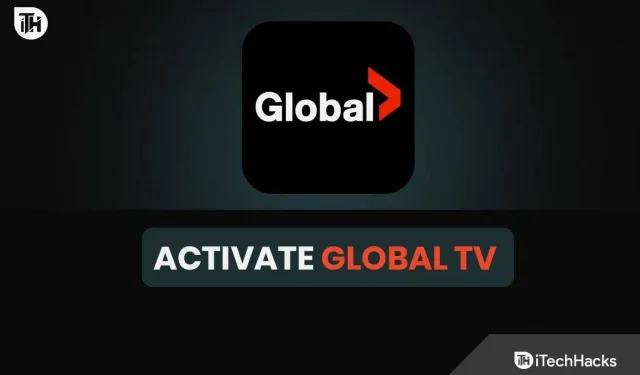
Die moderne digitale Welt hat die Art und Weise verändert, wie wir Medien konsumieren, und das traditionelle Fernsehen bildet da keine Ausnahme. Da die Streaming-Dienste gewachsen sind, können wir unsere Lieblingssendungen und -filme jetzt jederzeit und überall ansehen. Live-TV-Kanäle, exklusive Inhalte und Video-on-Demand sind über den Global TV-Streaming-Dienst verfügbar. In diesem Artikel zeigen wir Ihnen, wie Sie Global TV über watch.globaltv.com/activate auf verschiedenen Geräten aktivieren.
Was ist globales Fernsehen?
Auf Global TV sind viele Programme verfügbar, darunter Nachrichten, Sport, Drama, Comedy und Reality-Shows. Es verfügt über mehrere Kanäle, darunter Global, Global News und Food Network Canada, die alle Corus Entertainment gehören. In Großstädten wie Toronto, Vancouver, Calgary, Edmonton und Winnipeg verfügt Global TV über lokale Kanäle.
Es gibt viele beliebte Sendungen im globalen Fernsehen, darunter Survivor, NCIS, Big Brother Canada, Private Eyes und Saturday Night Live. Darüber hinaus bietet der Sender Nachrichten- und aktuelle Nachrichtenprogramme, darunter Global News auf 6 und 16×9. Zusätzlich zum Live-Sport bietet Global TV Berichterstattung über die Olympischen Spiele, NHL-Spiele und den Super Bowl.
Watch.globaltv.com ist Teil eines Streaming-Dienstes, auf den über Kabel, Satellit und drahtlose Übertragungen zugegriffen werden kann. Mit dem Streaming-Dienst Global TV können Zuschauer überall und jederzeit On-Demand- und Live-Inhalte ansehen. Es ist auf verschiedenen Geräten wie Smart-TVs, Mobilgeräten, Spielekonsolen und Streaming-Geräten verfügbar.
Aktivieren Sie Global TV über Watch.globaltv.com/activate auf Roku, FireStick, Apple TV und Android TV.
Hier sind also ein paar notwendige Schritte, die Sie befolgen müssen, um Global TV über watch.globaltv.com/activate zu aktivieren:
Global TV auf Smart TV aktivieren
Befolgen Sie diese Schritte, wenn Sie einen Smart-TV haben, um Global TV zu aktivieren:
- Gehen Sie auf Ihrem Smart TV zum App Store und suchen Sie nach Global TV.
- Stellen Sie sicher, dass Ihr Smart TV für die Ausführung der App eingerichtet ist.
- Sobald die App installiert ist, starten Sie sie und klicken Sie auf „Gerät aktivieren“.
- Gehen Sie auf Ihrem Computer oder Mobilgerät zu watch.globaltv.com/activate.
- Sie müssen den auf dem Bildschirm Ihres Smart TV angezeigten Aktivierungscode eingeben und auf die Schaltfläche „Aktivieren“ klicken.
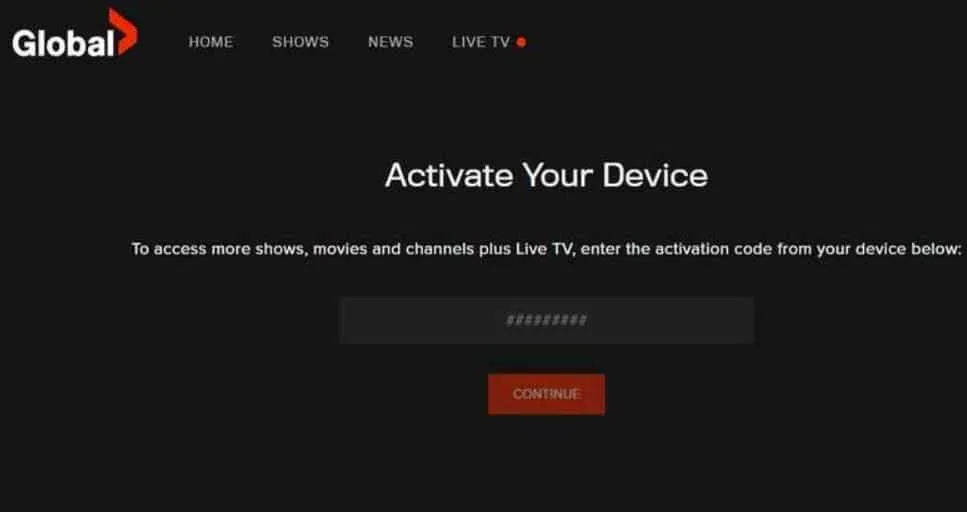
- Da Global TV nun auf Ihrem Smart TV aktiviert ist, können Sie mit dem Anschauen beginnen.
Global TV auf einem Mobiltelefon aktivieren
Hier sind die Verfahren, die Sie befolgen müssen, wenn Sie Global TV auf Ihrem Mobilgerät aktivieren möchten:
- Sie können die Global TV-App im App Store (iOS) oder Google Play Store (Android) herunterladen.
- Installieren Sie die App, starten Sie sie und wählen Sie „Gerät aktivieren“.
- Besuchen Sie watch.globaltv.com/activate auf Ihrem Computer oder einem anderen Mobilgerät.
- Geben Sie auf dem Bildschirm des Mobilgeräts den Aktivierungscode ein und klicken Sie auf „Aktivieren“.
- Da Ihr Mobilgerät nun aktiviert ist, können Sie Global TV schauen.
Global TV unter Windows aktivieren
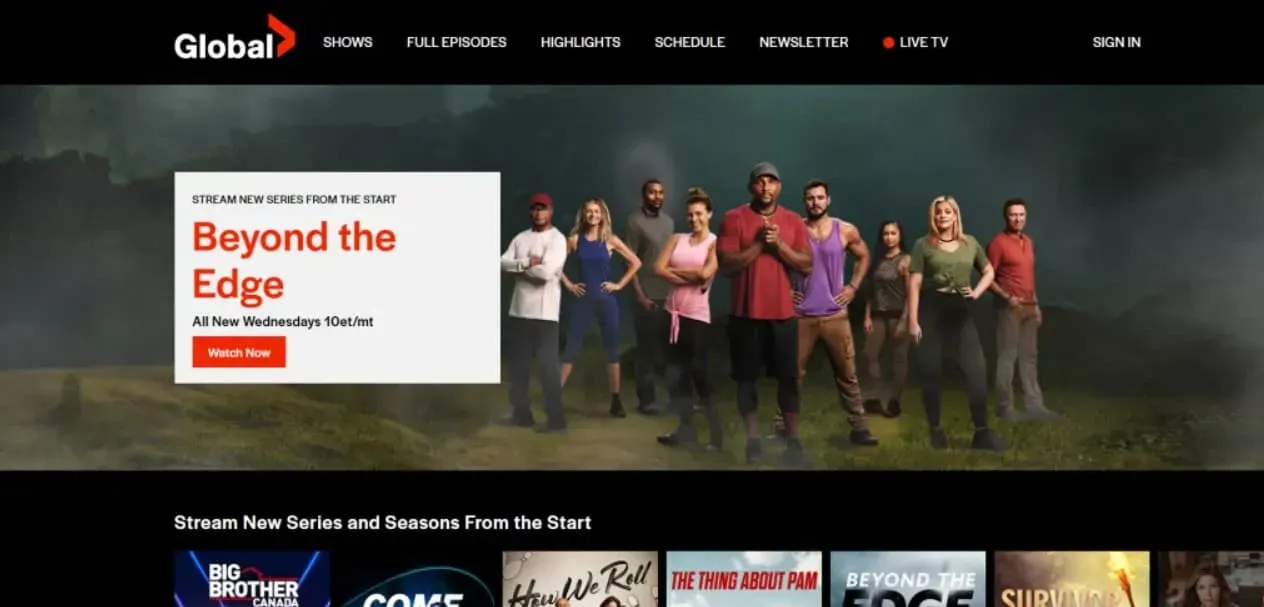
Hier sind die Anweisungen, die Sie befolgen müssen, um Global TV auf Ihrem Windows-Computer zum Laufen zu bringen:
- Gehen Sie in Ihrem bevorzugten Webbrowser zu watch.globaltv.com/activate.
- Geben Sie einfach den auf dem Fernsehbildschirm angezeigten Aktivierungscode ein und klicken Sie auf „Aktivieren“.
- In wenigen Minuten können Sie Global TV auf Ihrem Windows-Computer streamen.
Global TV auf Xbox aktivieren
Sie können Global TV auf Xbox aktivieren, indem Sie die folgenden Schritte ausführen:
- Suchen Sie auf der Xbox im App Store nach Global TV.
- Holen Sie sich die Xbox-App und installieren Sie sie.
- Starten Sie die App nach der Installation und wählen Sie dann „Gerät aktivieren“.
- Gehen Sie auf Ihrem Computer oder Mobilgerät zu watch.globaltv.com/activate.
- Um Ihre Xbox zu aktivieren, geben Sie den auf dem Bildschirm angezeigten Aktivierungscode ein und klicken Sie auf Aktivieren.
- Ihre Xbox ist jetzt aktiviert und Sie können mit dem Streamen von Global TV beginnen.
Global TV auf LG SmartTV aktivieren
Hier sind also die Anweisungen, die Sie befolgen müssen, um Global TV auf Ihrem LG Smart TV zu aktivieren:
- Suchen Sie auf Ihrem LG Smart TV im LG Content Store nach Global TV.
- Laden Sie die App auf dem LG Smart TV herunter und installieren Sie sie.
- Starten Sie die App und wählen Sie nach der Installation „Gerät aktivieren“.
- Gehen Sie auf einem Computer oder Mobilgerät zu watch.globaltv.com/activate.
- Geben Sie den auf dem LG Smart TV-Bildschirm angezeigten Aktivierungscode ein und klicken Sie auf Aktivieren.
- Jetzt ist Ihr LG Smart TV aktiviert und Sie können mit dem Streamen von Global TV beginnen.
NOTIZ. LG-Smart-TVs sind möglicherweise nicht mit der Global TV-App kompatibel. Sie müssen die Kompatibilität überprüfen, bevor Sie versuchen, eine Anwendung herunterzuladen und zu installieren.
Global TV auf Amazon Fire TV aktivieren
Die folgenden Schritte helfen Ihnen, Global TV auf Ihrem Amazon Fire TV zu aktivieren:
- Finden Sie Global TV im Amazon Fire TV App Store.
- Installieren Sie die App auf Ihrem Amazon Fire TV.
- Installieren Sie die App, starten Sie sie und wählen Sie „Gerät aktivieren“.
- Gehen Sie auf Ihrem Computer oder Mobilgerät zu watch.globaltv.com/activate.
- Geben Sie einfach den auf dem Amazon Fire TV-Bildschirm angezeigten Aktivierungscode ein und klicken Sie auf Aktivieren.
- Global TV ist jetzt auf Ihrem Amazon Fire TV verfügbar.
Global TV auf Roku aktivieren
Die folgenden Schritte helfen Ihnen, Global TV auf Ihrem Roku-Gerät zu aktivieren:
- Finden Sie Global TV im Senderspeicher auf Ihrem Roku-Gerät.
- Laden Sie die App auf Ihr Roku-Gerät herunter und installieren Sie sie.
- Starten Sie die App nach der Installation und wählen Sie dann „Gerät aktivieren“.
- Gehen Sie auf Ihrem Computer oder Mobilgerät zu watch.globaltv.com/activate.
- Geben Sie auf dem Bildschirm Ihres Roku-Geräts Ihren Aktivierungscode ein und klicken Sie auf Aktivieren.
- Nachdem Sie Ihr Roku-Gerät aktiviert haben, können Sie Global TV genießen.
Global TV auf einem Samsung-Fernseher aktivieren
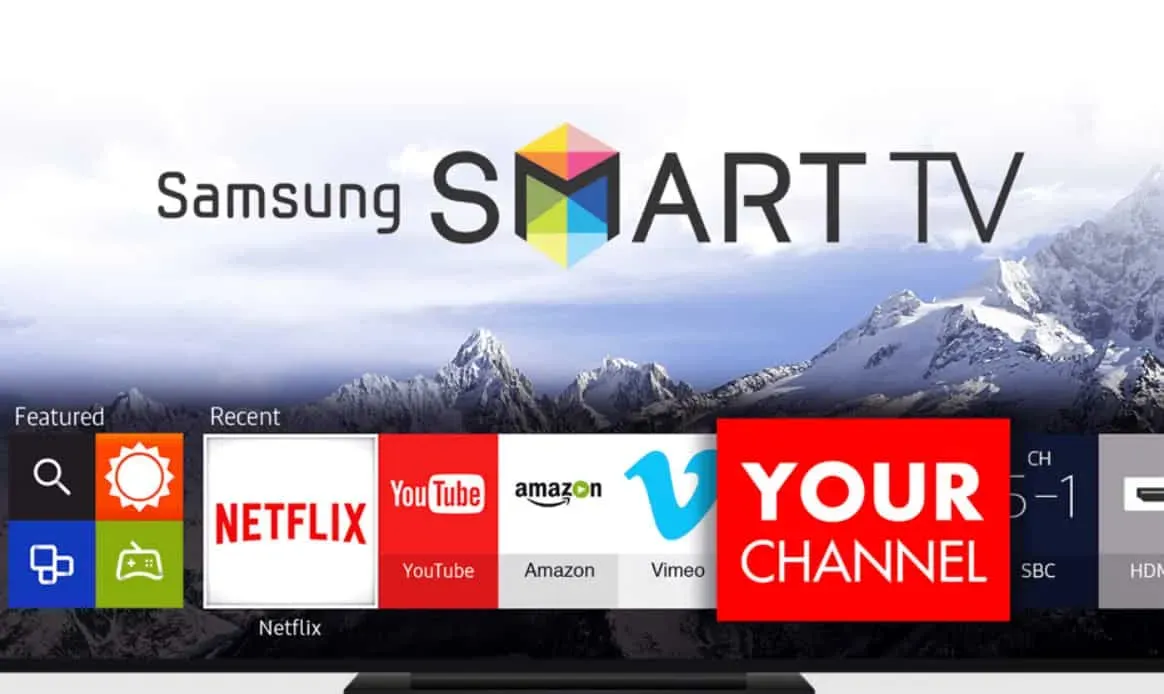
Hier sind die Schritte, die Sie befolgen müssen, um Global TV auf Samsung Smart TV zu aktivieren:
- Sie finden die Global TV-App auf Samsung Smart TV, indem Sie zu Samsung Smart Hub gehen.
- Laden Sie die App herunter und installieren Sie sie auf Ihrem Samsung Smart TV.
- Nachdem Sie die App installiert haben, starten Sie sie und wählen Sie „Gerät aktivieren“.
- Gehen Sie auf Ihrem Computer oder Mobilgerät zu watch.globaltv.com/activate.
- Auf dem Bildschirm Ihres Samsung Smart TV wird ein Aktivierungscode angezeigt. Geben Sie es ein und klicken Sie auf „Aktivieren“.
- Nachdem Ihr Samsung Smart TV nun aktiviert ist, können Sie mit dem Fernsehen von Global TV beginnen.
Notiz. Einige Samsung Smart TVs unterstützen die Global TV App möglicherweise nicht. Wenn Sie eine App herunterladen und installieren möchten, prüfen Sie zunächst deren Kompatibilität.
Zusätzliche Tipps und Fehlerbehebung
Hier sind einige Tipps, die Ihnen bei der Behebung eventueller Probleme bei der Aktivierung von Global TV auf Ihrem Gerät helfen:
- Stellen Sie sicher, dass Ihre Internetverbindung stabil ist.
- Stellen Sie sicher, dass Ihr Gerät mit Global TV kompatibel ist.
- Stellen Sie sicher, dass der Aktivierungscode korrekt eingegeben wurde.
- Wenn Ihr Gerät und die Global TV-App nicht funktionieren, versuchen Sie, sie neu zu starten.
- Wenn Sie weiterhin Hilfe benötigen, können Sie sich an den Global TV-Kundensupport wenden.
Abschluss
Zusammenfassend lässt sich sagen, dass die Aktivierung von Global TV über watch.globaltv.com/activate auf verschiedenen Geräten ein einfacher Vorgang ist. Wenn Sie die Schritte in diesem Artikel befolgen, können Sie schnell mit dem Streamen Ihrer Lieblingssendungen und -filme auf Global TV beginnen. Das ist also alles, was wir für Sie zur Aktivierung von Global TV über watch.globaltv.com/activate auf verschiedenen Geräten haben. Wir hoffen, dass dieser Leitfaden Ihnen geholfen hat. Wenn Sie weitere Hilfe benötigen, hinterlassen Sie bitte unten einen Kommentar und lassen Sie es uns wissen.



Schreibe einen Kommentar